Windows系统环境变量大全(XP/Win7/Win8)
人气:0很多时候,不管我们在XP下还是在Vista、Win7、Win8下,不管我们是程序员还是普通用户,我们都可能会用到Windows系统环境变量。
可能有些初级用户比较迷惑,这个,对我们有什么用?该怎么用?今天列出Windows系统环境变量大全,并举出例子,希望大家善用。本文是在Win8系统下使用的,其他系统一样。
举个例子说,你的Windows桌面比较乱,被人或自己解压了几百个文件,这个时候,怎么管理?
这个时候,如果你按下 Win键+R键,打开运行窗口,然后输入
%HOMEPATH%
回车后,是不是资源管理器就打开了你的Windows登陆名字的那个文件夹?
然后点击桌面那个文件夹进去,就可以在资源管理器里面随意的管理了吧!
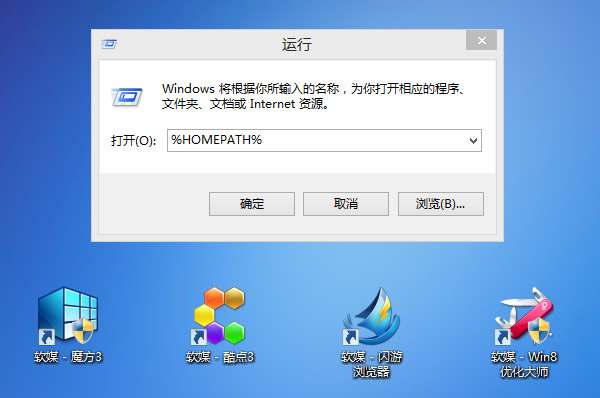
当然,这只是一个用途,还有很多很多,可以让你快速的定位到你需要的地方,例如,如果你不想使用魔方优化大师里面的系统文件夹搬家功能,那么可以手动的设置,例如在刚才打开的资源管理器里面,收藏夹 那个文件夹,你可以右键、属性、位置 里面修改下,把它转移到D盘或者其他地方,这样以后重装系统就都不怕了。
系统环境变量都是 %????% 这种格式的,我个人比较常用的是 %APPDATA%、%HOMEPATH%、%TEMP% 这3个,当然你小写也没关系。
Windows系统环境变量大全表——
|
环境变量 |
详细信息 |
|
%ALLUSERSPROFILE% |
所有用户 Profile 文件位置 |
|
%APPDATA% |
应用程序数据的默认存放位置 |
|
%CD% |
当前目录 |
|
%CLIENTNAME% |
联接到终端服务会话时客户端的 NETBIOS 名 |
|
%CMDCMDLINE% |
启动当前 cmd.exe 所使用的命令行 |
|
%CMDEXTVERSION% |
当前命令处理程序扩展版本号 |
|
%CommonProgramFiles% |
常用文件的文件夹路径 |
|
%COMPUTERNAME% |
计算机名 |
|
%COMSPEC% |
可执行命令外壳(命令处理程序)的路径 |
|
%DATE% |
当前日期 |
|
%ERRORLEVEL% |
最近使用的命令的错误代码 |
|
%HOMEDRIVE% |
用户主目录所在的驱动器盘符 |
|
%HOMEPATH% |
用户主目录的完整路径 |
|
%HOMESHARE% |
用户共享主目录的网络路径 |
|
%LOGONSEVER% |
有效的当前登录会话的域名控制器名 |
|
%NUMBER_OF_PROCESSORS% |
计算机安装的处理器数 |
|
%OS% |
操作系统的名字( Windows XP 和 Windows 2000 列为 Windows_NT ) |
|
%Path% |
可执行文件的搜索路径 |
|
%PATHEXT% |
操作系统认为可被执行的文件扩展名 |
|
%PROCESSOR_ARCHITECTURE% |
处理器的芯片架构 |
|
%PROCESSOR_IDENTFIER% |
处理器的描述 |
|
%PROCESSOR_LEVEL% |
计算机的处理器的型号 |
|
%PROCESSOR_REVISION% |
处理器的修订号 |
|
%ProgramFiles% |
Program Files 文件夹的路径 |
|
%PROMPT% |
当前命令解释器的命令提示设置 |
|
%RANDOM% |
界于 0 和 32767 之间的随机十进制数 |
|
%SESSIONNAME% |
连接到终端服务会话时的连接和会话名 |
|
%SYSTEMDRIVE% |
Windows 启动目录所在驱动器 |
|
%SYSTEMROOT% |
Windows 启动目录的位置 |
|
%TEMP% and %TMP% |
当前登录的用户可用应用程序的默认临时目录 |
|
%TIME% |
当前时间 |
|
%USERDOMAIN% |
包含用户帐号的域的名字 |
|
%USERNAME% |
当前登录的用户的名字 |
|
%USERPROFILE% |
当前用户 Profile 文件位置 |
|
%WINDIR% |
操作系统目录的位置 |
加载全部内容